„Apple“ naujoji „Intercom“ funkcija leidžia naudoti „HomePods“ trumpiems garso pranešimams siųsti beveik visiems, turintiems „Apple“ įrenginį. Nors „Apple“ pristatė „Intercom“, kai pristatė būsimą „HomePod mini“ išmanusis garsiakalbis, ši funkcija taip pat veikia su įprastu „HomePod“, taip pat su „iPhone“, „iPad“, „Apple Watch“ ir kt.
Jei naudojate „HomePod“ ir atnaujinote jį (ir kitus „Apple“ įrenginius) naudodami naujausią programinę įrangą, galite naudoti „Intercom“ naujiems būdams bendrauti su savo šeima ar namiškiais.
Kas yra „Apple“ domofonas?
Intercom yra šiek tiek panašus į „WalkOS-Talkie“ funkcija „watchOS“, nebent tam nereikia „Apple Watch“. Ši funkcija paverčia „HomePod“ ir „HomePod mini“ į momentinio ryšio įrenginius, tačiau taip pat pateikia garso pranešimus į „iPhone“, „iPad“ ir „Apple Watches“ - ir net „AirPods“ bei „CarPlay“.
„Kai namuose yra daugiau nei vienas„ HomePod “, galite lengvai bendrauti su savo šeimos nariais balsu naudodami„ Intercom “, - sako„ Apple “ „HomePod mini“ produkto puslapis
. „Paprašykite„ Siri “nusiųsti jūsų pranešimą į visus namus ar į atskirus kambarius - ir visi gali lengvai atsakyti.„„ Intercom “taip pat veikia su kitais„ Apple “įrenginiais, todėl galite siųsti ir gauti pranešimus per„ CarPlay “vairuodami, naudodami„ AirPod “treniruotės metu, arba naudodami „Apple Watch“, kai vykdote užduotis “. (Išnašoje minima, kad ši funkcija pateikiama programinėje įrangoje „vėliau nemokamai atnaujinus programinę įrangą metus “).
Pora įspėjimų
Norėdami naudoti šią funkciją, pirmiausia turite atnaujinti savo įrenginius. „HomePods“ turi veikti programinės įrangos versija 14.1. Ir jei turite tik du „HomePod“, jie turi būti nustatyti taip, kad veiktų atskirai, o ne kaip stereofoninė pora.
„IPhone“ ir „iPad“ reikia „Intercom“ „iOS“ 14.2 arba „iPadOS 14.2“. Kad „Apple Watch“ galėtų naudoti „Intercom“, turi veikti „watchOS 7.1“. Jei naudojate kai kurias ar visas šias versijas, čia yra viskas, ką reikia žinoti.
Kaip nustatyti „Intercom“

Vaizdas: „Apple“
Didelis skirtumas tarp „Intercom“ ir „Walkie-Talkie“, išskyrus tai, kad „Walkie-Talkie“ yra Išskirtinis „Apple Watch“ yra tas, kad „Intercom“ gali būti naudojamas pranešimams transliuoti per „HomePod“ ir „HomePod mini“ (kuris parduotuvėse atsiduria šį penktadienį).
Pavyzdžiui, kai važiuojate namo iš darbo, galite naudoti „Intercom“ savo automobilyje, kuriame yra „CarPlay“, ir pasakyti savo sutuoktiniui ar vaikams, kad esate pakeliui. Jūsų pranešimas bus garsiai paleistas „Apple“ įrenginiuose, kad visi galėtų jį išgirsti.
Tada kažkas kitas gali naudoti „HomePod“, kad jums atsiųstų „Intercom“ pranešimą, o jūs galite jį pasiimti savo automobilyje, „iPhone“ ar „Apple Watch“. Galite pasirinkti, į kurį (-ius) įrenginį (-ius) bus siunčiami jūsų pranešimai.
Asmeniniuose įrenginiuose, pvz., „IPhone“ ir „Apple Watch“, „Intercom“ pranešimai pateikiami panašiai kaip balso įrašai „iMessage“. Pamatysite pranešimą ir galėsite klausytis, kai jums patogu.
Kaip nustatyti ir naudoti „Intercom“
Norėdami naudoti šią naują funkciją, turėsite įjungti „Intercom“ Namai programą „iPhone“ ar „iPad“ atlikdami šiuos veiksmus:
- Palieskite ir palaikykite „HomePod“ plytelę, tada palieskite Nustatymai.
- Palieskite Domofonas.
- Įjunkite „Intercom“ kiekvienam „HomePod“ garsiakalbiui, kuriame norite jį naudoti.
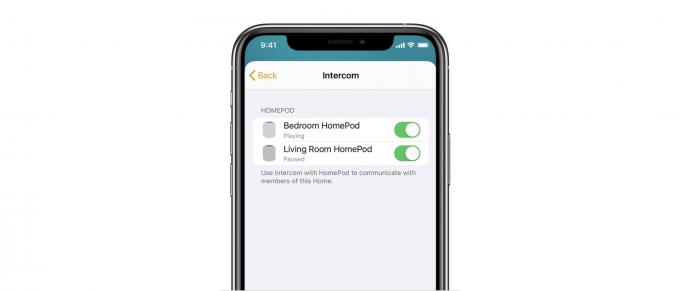
Vaizdas: „Apple“
Intercom balso komandos
Įjungę „Intercom“, galite siųsti pranešimus į visus įjungtus „HomePod“ arba iš kito „Apple“ įrenginio naudodami „Siri“ komandas, tokias kaip:
- „Ei, Siri, domofonas„ Atėjo laikas pabusti “.
- „Ei, Siri, paklausk visų:„ Ar šiandien užsisakysime picos? “
Norėdami siųsti „Intercom“ pranešimus konkrečiam „HomePod“ ar asmeniui, naudokite tokias komandas kaip:
- „Ei, Siri, domofonas Tomas„ Ar nori šį vakarą pamatyti filmą? “
- "Ei, Siri, paklausk virtuvės" Kas pusryčiams? "
Norėdami atsakyti į „Intercom“ pranešimą per „HomePod“ ar kitą „Apple“ įrenginį, paprasčiausiai naudokite tas pačias komandas, bet pradėkite nuo „Ei, Siri, atsakyk ...“ arba „Ei, Siri, atsakyk į miegamąjį ...“.
Pastaba: Iš pradžių šį įrašą paskelbėme spalio mėn. 29, 2020. Mes jį atnaujinome, kad įtrauktume naujausią informaciją apie „HomePod“ domofono funkciją.



